Ako sa zbaviť choroby v DAYZ

DAYZ je hra plná šialených, nakazených ľudí v postsovietskej krajine Černarus. Zistite, ako sa zbaviť choroby v DAYZ a udržte si zdravie.
VLC je jedným z najlepších prehrávačov médií s otvoreným zdrojovým kódom, ktoré sú dnes k dispozícii. Nedávno vývojári vydali VLC verziu 3.0. Najlepšie na tejto verzii je, že podporuje prehrávanie 360-stupňových videí a fotografií vo vysokom rozlíšení. Vďaka týmto videám, ktoré sú online, je ľahké pochopiť, prečo je táto funkcia taká praktická. Ak neviete, ako prehrávať 360-stupňové videá pomocou VLC 3.0, ste na správnom mieste.

Čo sú 360-stupňové videá?
360-stupňové video je klip s vysokým rozlíšením zachytený pokročilou všesmerovou kamerou. Táto kamera dokáže nahrávať video v každom smere súčasne. Fotografi často zachytávajú videá mnohými kamerami, ak nemajú vyhradené všesmerové zariadenie. Potom videá spoja, aby vytvorili 360-stupňové video.
Na rozdiel od klasickej dopredu smerujúcej kamery, všesmerové zariadenie poskytuje všestranný pozorovací uhol. Tieto klipy ponúkajú jedinečný spôsob, ako zachytiť a zachovať tie najpamätnejšie momenty. V tejto ére nekonečného hľadania informácií nemajú ľudia inú možnosť, ako ich zachytiť pomocou technologicky vyspelých 360 stupňových kamier. Väčšina webových stránok na streamovanie videa akceptuje 360-stupňové videá vrátane YouTube, Facebook, VeerVR atď.
Ako sledovať 360-stupňové videá vo VLC
Sledovanie 360-stupňového videa sa líši od prehrávania štandardných videí na telefóne alebo počítači. Potrebujete prehrávač médií, ktorý tento formát podporuje. Na počítači so systémom Windows môžete použiť prehrávač filmov a TV, ale VLC 3.0 je efektívnejší. Na druhej strane, VLC 3.0 je vašou najlepšou voľbou, ak vlastníte počítač MacOS, pretože jeho natívny prehrávač médií nepodporuje 360-stupňové videá.
VLC 3.0 v súčasnosti podporuje Windows 7 a novšie verzie. Používatelia počítačov Mac by mali mať verziu 10.10 alebo novšiu. Kliknite na príslušný inštalátor a stiahnite si súbor programu. Ak máte v počítači staršiu verziu VLC, inovujte ju, keď vás k tomu inštalátor vyzve.
Ak chcete prehrať tieto videá na VLC 3.0, postupujte takto:
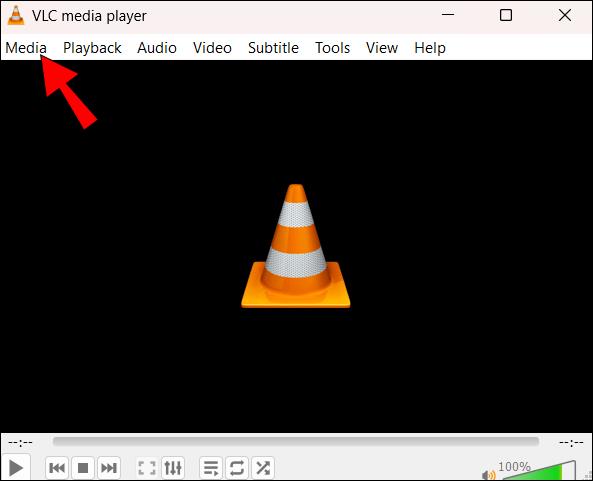
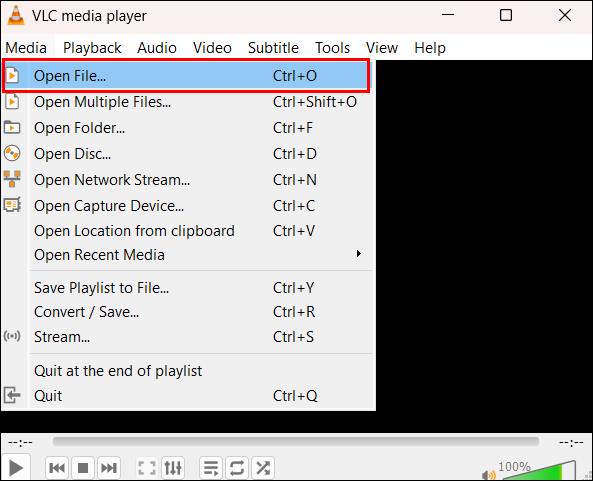
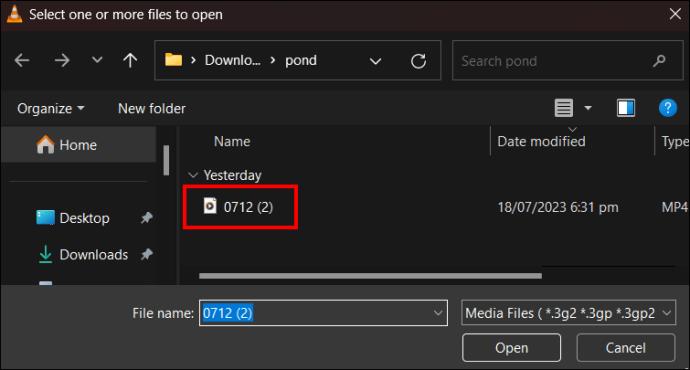
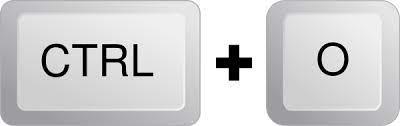
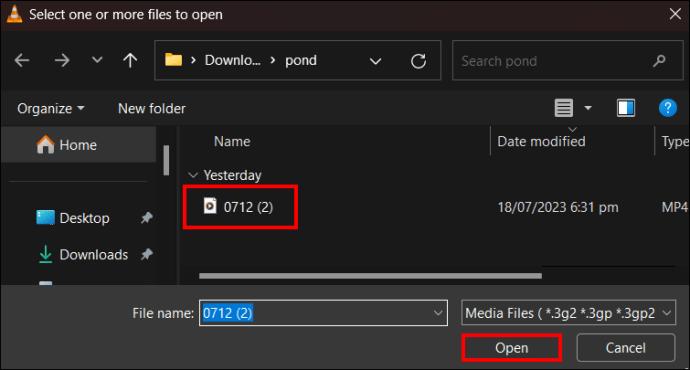
Po otvorení 360-stupňového videosúboru ho prehrajte pomocou myši počítača týmto spôsobom:
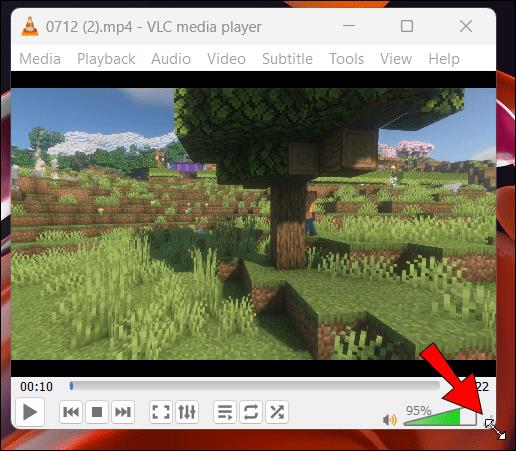
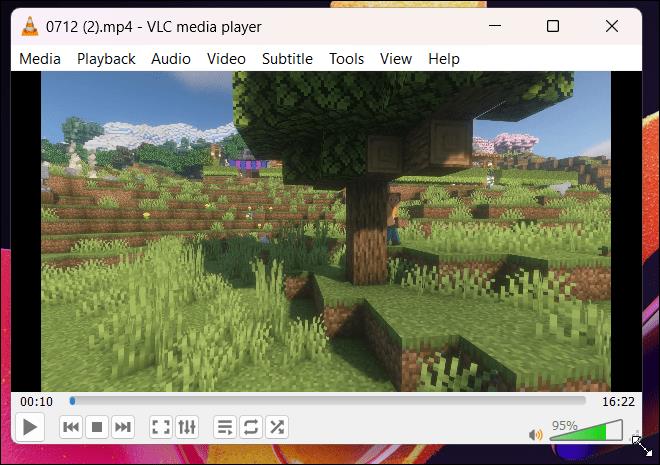
Alternatívna technika hrania zahŕňa klávesy so šípkami na klávesnici. Tu je návod, ako ho použiť:
Ak dávate prednosť konkrétnemu režimu zobrazenia, VLC 3.0 poskytuje možnosti „Reverse little planet“, „Little planet“ a „Zoom“.
Čo ak VLC 360 prestane fungovať?
VLC 3.0 dokáže prehrávať 360-stupňové videá vertikálne alebo horizontálne. Bohužiaľ, niekedy môže odmietnuť prehrať vaše 360-stupňové videoklipy. Ak sa to stane, môžete si všimnúť nasledujúce zvláštne príznaky:
Ak narazíte na tieto problémy, skontrolujte formát 360° videí, ktoré sa pokúšate prehrať. Teoreticky môže VLC 3.0 Media Player prehrávať všetky 360-stupňové videá. Nemusí však prehrať každý stiahnutý 360-stupňový video súbor vynikajúco. Tiež, ak prehrávate poškodené videá, všimnete si, že vaše prehrávanie VLC má nízku kvalitu. Ak narazíte na tento problém, vyskúšajte tieto riešenia.
Vyberte formát videa Equirectangular Projection
Keď sťahujete alebo importujete 360-stupňové videá z online zdroja, rozhodnite sa iba pre tie, ktoré majú formát ekviduholnej projekcie. Ak dávate prednosť nahrávaniu videí, vyberte tento formát, aby ste zlepšili vykresľovanie 360-stupňových efektov.
Vyberte výkonnejšiu alternatívu VLC
Ak nemôžete prehrávať 360 stupňové videá s VLC 3.0, príčinou môže byť, že to nezvláda. Nástroj nemusí mať dostatočný výkon na prehrávanie tohto druhu videa. Stiahnite si verziu VLC 4.0 a skúste prehrať rovnaké 360° video. 360-stupňová podpora vo verzii 4.0 (stále v beta režime) bude pravdepodobne pokročilejšia. Ak sa obrázky a iné efekty stále vykresľujú zle, vyskúšajte iný prehrávač médií, ktorý dokáže prehrávať 360° videá.
Ďalšie pokročilé funkcie vo VLC 3.0
Po inovácii na VLC 3.0 si uvedomíte, že poskytuje 360-stupňovú podporu videa a ďalšie funkcie. Spoločné používanie všetkých týchto funkcií vám môže poskytnúť ten najlepší zážitok. Medzi tieto funkcie patria:
Vylepšené vizuálne funkcie
Profesionáli stojaci za vývojom VLC urobili jeho logo príťažlivejším. Jeho dizajn pôsobí viac sploštene ako predtým, zatiaľ čo farby vyzerajú mierne vyblednuté. VLC 3.0 pre Mac poskytuje tmavšiu tému a nový panel s ponukami, ktorý zjednodušuje interakciu s týmto nástrojom.
Podpora Chromecastu
VLC začal Chromecast podporovať v roku 2014. Verzia VLC 3.0 ho však vyrobila lepšie a sprístupnila ho na mnohých platformách. Všetky podporované formáty je teraz možné prehrávať na Chromecaste. Používatelia Android a iOS nájdu tlačidlo Chromecast v hornej časti obrazovky, keď používajú aplikáciu VLC ako ovládač prehrávania. Používatelia počítačov s MacOS alebo Windows by mali kliknúť na „Video“, „Renderer“ a „Scan“. Potom zapnite Chromecast, ak je vypnutý.
Prehrávanie 4K a 8K
Aj keď používate zariadenie, ktoré prirodzene beží na menšom výkone, stále môžete robiť VLC 3.0 pre prehrávanie 4k a 8k. Zaťažia váš procesor a batériu výmenou za ten najplynulejší zážitok.
Hardvérová akcelerácia a vysokoúčinné kódovanie videa
VLC 3.0 teraz podporuje hardvérovo akcelerované videá s vysokým efektívnym kódovaním videa (HVEC). VLC teda môžete použiť na prehrávanie nedekomprimovaných 4k videí na Androide alebo inom zariadení.
často kladené otázky
Ako vyzerá 360-stupňové video?
360-stupňové video obsahuje pohľady zo všetkých smerov zachytené súčasne jednou kamerou alebo viacerými kamerami. Prezeranie je pohlcujúce a zábavnejšie ako akékoľvek video, ktoré ste nasnímali bežným fotoaparátom.
Prečo sa moje 360-stupňové video nedá prehrať na mojom smartfóne?
Ak chcete na telefóne prehrávať 360° videá, potrebujete správne nástroje. Najprv si stiahnite aplikáciu Google Cardboard. Potom získajte aplikáciu VR Checker, aby ste skontrolovali, či má vaše zariadenie gyroskopický senzor a podporu 360-stupňového videa. Ak snímač nefunguje, musíte ho vyladiť.
Prehrávajte 360° videá vo VLC 3.0
Ak si radi prezeráte sférické videá na počítači, môžete sa spoľahnúť na VLC 3.0. Je celkom jednoduché stiahnuť, nainštalovať a spustiť správnu aplikáciu VLC pre Windows alebo MacOS PC. Adresár video súborov by ste mali prechádzať kliknutím na „Médiá“ a „Otvoriť súbor“. Po výbere súborov na prehrávanie použite myš alebo klávesnicu na zlepšenie uhla pohľadu. Ak narazíte na problémy, skúste použiť iný nástroj.
Pokúsili ste sa prehrať svoje 360-stupňové videá pomocou VLC? Postupovali ste podľa pokynov v tomto článku? Dajte nám vedieť v sekcii komentárov nižšie.
DAYZ je hra plná šialených, nakazených ľudí v postsovietskej krajine Černarus. Zistite, ako sa zbaviť choroby v DAYZ a udržte si zdravie.
Naučte sa, ako synchronizovať nastavenia v systéme Windows 10. S touto príručkou prenesiete vaše nastavenia na všetkých zariadeniach so systémom Windows.
Ak vás obťažujú štuchnutia e-mailov, na ktoré nechcete odpovedať alebo ich vidieť, môžete ich nechať zmiznúť. Prečítajte si toto a zistite, ako zakázať funkciu štuchnutia v Gmaile.
Nvidia Shield Remote nefunguje správne? Tu máme pre vás tie najlepšie opravy, ktoré môžete vyskúšať; môžete tiež hľadať spôsoby, ako zmeniť svoj smartfón na televízor.
Bluetooth vám umožňuje pripojiť zariadenia a príslušenstvo so systémom Windows 10 k počítaču bez potreby káblov. Spôsob, ako vyriešiť problémy s Bluetooth.
Máte po inovácii na Windows 11 nejaké problémy? Hľadáte spôsoby, ako opraviť Windows 11? V tomto príspevku sme uviedli 6 rôznych metód, ktoré môžete použiť na opravu systému Windows 11 na optimalizáciu výkonu vášho zariadenia.
Ako opraviť: chybové hlásenie „Táto aplikácia sa nedá spustiť na vašom počítači“ v systéme Windows 10? Tu je 6 jednoduchých riešení.
Tento článok vám ukáže, ako maximalizovať svoje výhody z Microsoft Rewards na Windows, Xbox, Mobile a iných platforiem.
Zistite, ako môžete jednoducho hromadne prestať sledovať účty na Instagrame pomocou najlepších aplikácií, ako aj tipy na správne používanie.
Ako opraviť Nintendo Switch, ktoré sa nezapne? Tu sú 4 jednoduché riešenia, aby ste sa zbavili tohto problému.






